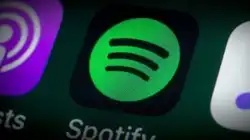4 июня 2020 г.

Большинство современных пользователей практически полностью разбираются в персональных компьютерах, однако есть те, кому незнакомы даже самые простые процедуры. К примеру немногие знают, как установить жесткий диск на стационарное устройство или ноутбук. В сегодняшней статье постараемся разобрать именно данный вопрос, а также выясним какие методы еще существуют для подключения накопителя, чтобы переписать важные файлы.
Установка в системный блок
Многие владельцы топовых ПК частенько задаются вопросом — как подключить твердотельное запоминающее IT-устройство к системному блоку без каких-либо трудностей? Обычно, в непростой ситуации оказываются новички, решившие впервые самостоятельно собрать собственный игровой компьютер. Редко старый HDD-диск подвергается замене, так как их жизнеспособность способна удивить абсолютно всех без исключений. Также некоторые собираются переместить необходимые медиафайлы и документы на основной компьютерный комплект. Процесс довольно-таки простой и не потребует от вас особенных знаний и навыков.
Какой тип накопителя лучше выбрать?
Для начала разберемся со стандартами винчестера, определить которые можно лишь взглянув на сам девайс. На сегодняшний день существует всего два востребованных IT-типа - SATA и IDE. Чтобы разобраться к какой именно категории относится ваш компонент, необходимо всего-навсего взглянуть на контакты подключения питания или интерфейс материнской платы.

Следует понять, что многочисленные компьютеры и ноутбуки двадцать первого века в основном используют систему Serial ATA. Если вы являетесь обладателем старой модели HDD, то скорее всего там присутствует шина Integrated Drive Electronics. Разъем для неё гарантированно будет отсутствовать в свежей материнке. Однако данную проблему можно запросто решить. Для этого нужно приобрести отдельный переходник, который поможет быстро и эффективно искоренить несовместимость.
Как правильно интегрировать продукт в настольный комплект?
Чтобы начать процесс установки или замены HDD-накопителя, необходимо для начала полностью выключить ПК и разобрать системный блок, сняв боковую крышку с помощью встроенных винтиков. Далее подключаем купленный товар к питанию и шине, отвечающая за обмен информации. Наглядный пример указан на изображении ниже. Внимательно осмотрите каждую деталь и повторите действие, не повредив при этом другие комплектующие.

- блок питания, установленный в корпус имеет множество различных проводов. Один из них напрямую подключается к винчестеру, чтобы тот получил достаточное количество электропитания. Необходимо правильно выбрать нужный кабель во избежания мгновенной поломки при включении. Редко бывает, когда пользователь не может найти подходящий шнур. В таких случаях используется переходник питания SATA/IDE. Если ваш HDD-винчестер имеет сразу два, тогда нужно выбрать один и аккуратно подключить, не прилагая особых усилий.
- далее занимаемся подключением жестокого диска к материнской плате через провода IDE или SATA. В старом устройстве может не оказаться нужных разъемов, посему вновь пригодится специальный переходник, стоимость которого невелика. Однако стоит учесть тот факт, что если HDD-диск является вторым в вашем компьютере, тогда следует самостоятельно приобрести кабель отдельно. Первый конец присоединяем к гнезду запоминающего устройства, а второй к разъёму материнки. Юзеры, желающие подключить накопитель лаптопа могут воспользоваться этой же инструкцией, так как размеры и внешний вид практически никак не влияют на сам процесс работы.
- специалисты рекомендуют каждый раз при подключении HDD закреплять его в специально отведенном месте, найти которое можно верхней части корпуса. Если вам необходимо всего-навсего быстро переписать документы, тогда постарайтесь правильно положить девайс, не оставляя его в весящем положении. Это связано с тем, что во время включения жесткий диск начинает сильно вибрировать. Именно поэтому он может просто-напросто упасть, в результате чего из-за притяжения отсоединятся провода. Это приведет к повреждению внутренних чипов Disk Drive.

Также стоит помнить, что при использовании одновременно двух жестких дисков, нужно войти в настройки BIOS и указать источник загрузки операционной системы, иначе ваш ПК просто не включится, так как будет отсутствовать оригинальный ОС. Другими словами вручную настройте очередность.
Как установить HDD в ноутбук?
Для начала стоит понимать, что современные модели лаптопов кардинально отличаются от прошлых сложной конструкцией. Владельцам крутых ультрабуков и дорогостоящих макбуков лучше обратиться за помощью в сервисный центр, где мастера за считанные минуты выполнять свою работу, не повредив детали мобильного гаджета. К тому же можно приобрести внешний накопитель, который в основном используется в качестве USB-флешки. Это удобно и нет необходимости заморачиваться над установкой, так как подключение осуществляется через USB-порт.

Обычно, процесс подключения жесткого диска к ноутбуку занимает всего пару минут, так как данная работа не имеет никаких сложностей. С задачей с легкостью справятся даже новички. Итак, на большинстве лаптопов на задней крышки присутствует несколько отдельных отсеков, закрытые небольшими шурупами. В одном из-них, как правило, расположен наш с вами HDD-диск. Если вы обладатель именно такой версии, тогда смело берите в руки маленькую отвертку и откручивайте винты. Собственноручно снимите старый HDD-накопитель и интегрируйте новый, а после верните панель на прежнее место. Задача достаточно элементарная для винчестеров с интерфейсом SATA 2,5-дюймового стандарта.
Как использовать внешний HDD-винчестер?
Наиболее простым и не затратным способом является использование запоминающего устройства в виде внешнего USB-накопителя. Можно купить жесткие диски (внешние) в виде готового решения в нашем онлайн-магазине или переделать старый, докупив соответствующий переходник. Внешний корпус для адаптера стоит небольших денег и редко бывает, когда его стоимость превышает одной тысячи рублей.

Секрет работы симбиоза выше представленной продукции заключается в необходимом напряжении, которое передается с помощью адаптера на винчестер, подключенный к персональному компьютеру через интерфейс USB. В этом нет ничего сложного или не понятного. Принцип работы практически полностью идентичен работе обыкновенных флеш-накопителей. Однако стоит помнить, что извлечение гаджета должно происходит в обязательном порядке через безопасное отключение, воспользоваться которым частенько предлагает сам ПК. Никогда не отключайте адаптер без применения данных действий, иначе вам придется забыть о нём. Повреждений просто-напросто не избежать, посему будьте предельно внимательны.